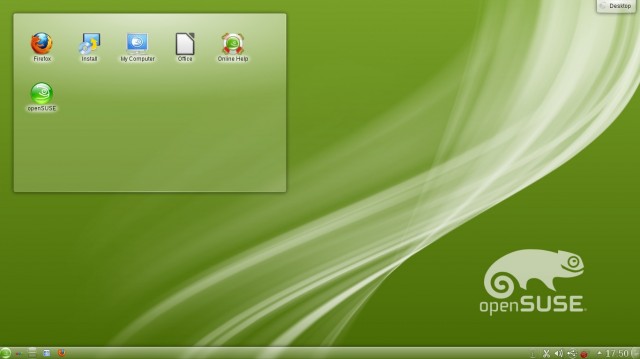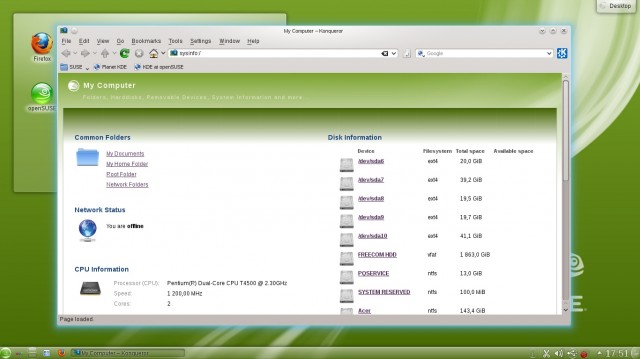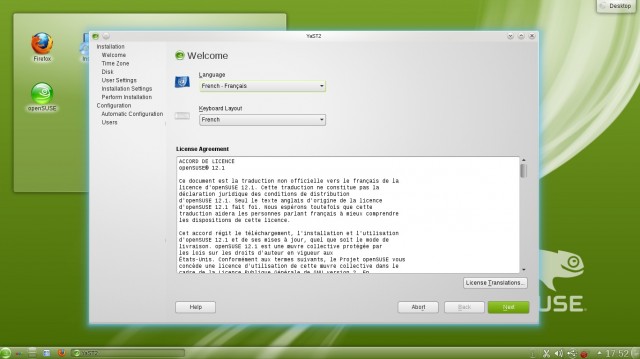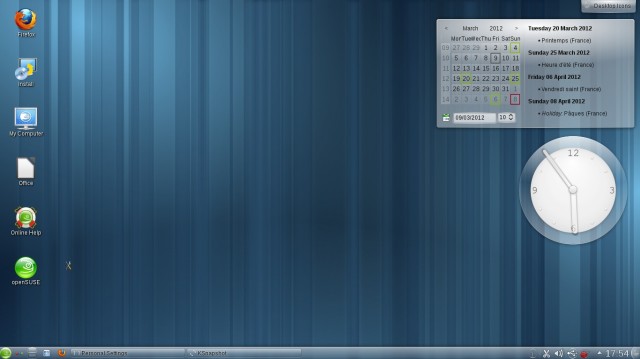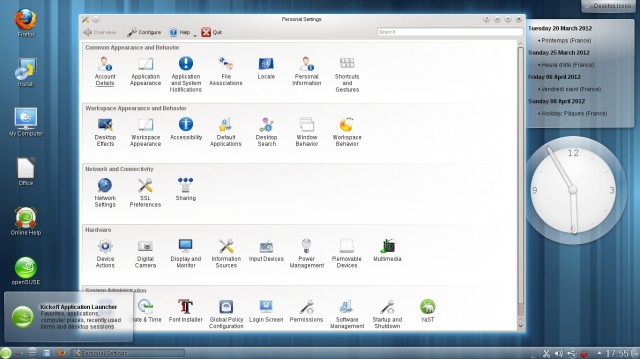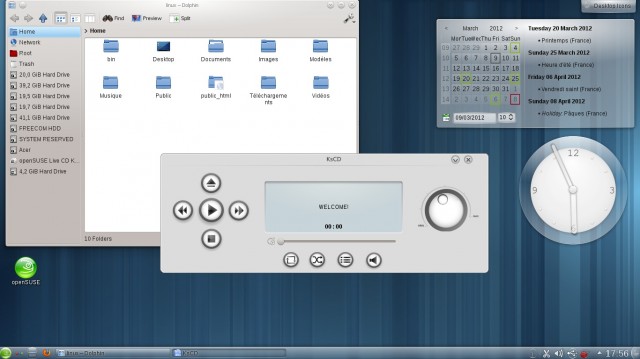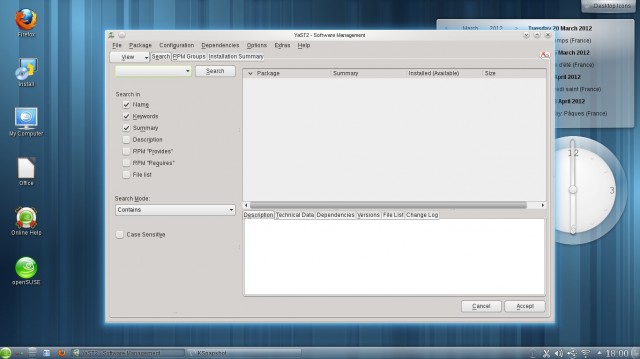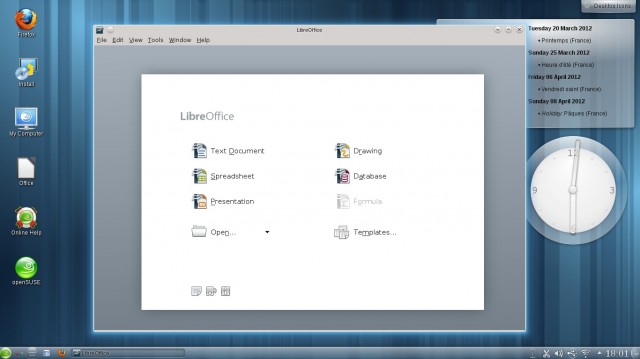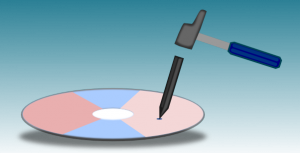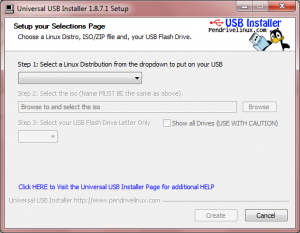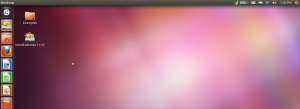Open Suse 12.1 en image
Voyons après un démarrage à partir d'un Live Cd d'OpenSuse ce que l'on peut découvrir.
Voici l'écran que vous verrez après un démarrage du live CD d'Opensuse.
Sympathique non ?
Vous pouvez voir dans cette image-écran, quelques caractéristiques de mon portable ainsi que les nombreuses partitions qui me servent à effectuer les différents tests. Ce qui implique d'ailleurs que j'ai donc plusieurs distributions installées sur mon PC et suivant mon humeur du jour, je vais démarrer sur l'une plutôt que l'autre.
La première fenêtre obtenue, si l'on clique sur l'icône d'installation d'Opensuse 12.1
Vous pouvez voir sur la gauche le menu les étapes qu'Opensuse va effectuer pour réaliser l'installation sur votre disque dur.
Tout en étant en Live CD, vous pouvez rapidement changer quelques options pour afficher le bureau à votre goût.
La fenêtre pour régler vos paramètres personnels selon vos choix.
Lire vos CDs de musique sous Opensuse 12.1
Le menu pricinpal, une horloge et un calendrier.
Installer des logiciels sous Opensuse 12.1
LibreOffice est installée par défaut sous Opensuse 12.1.
Vous venez de faire un petit tour du propriétaire. J'espère que ces quelques images vous permettront de vous faire une meilleure idée de cette belle distribution.